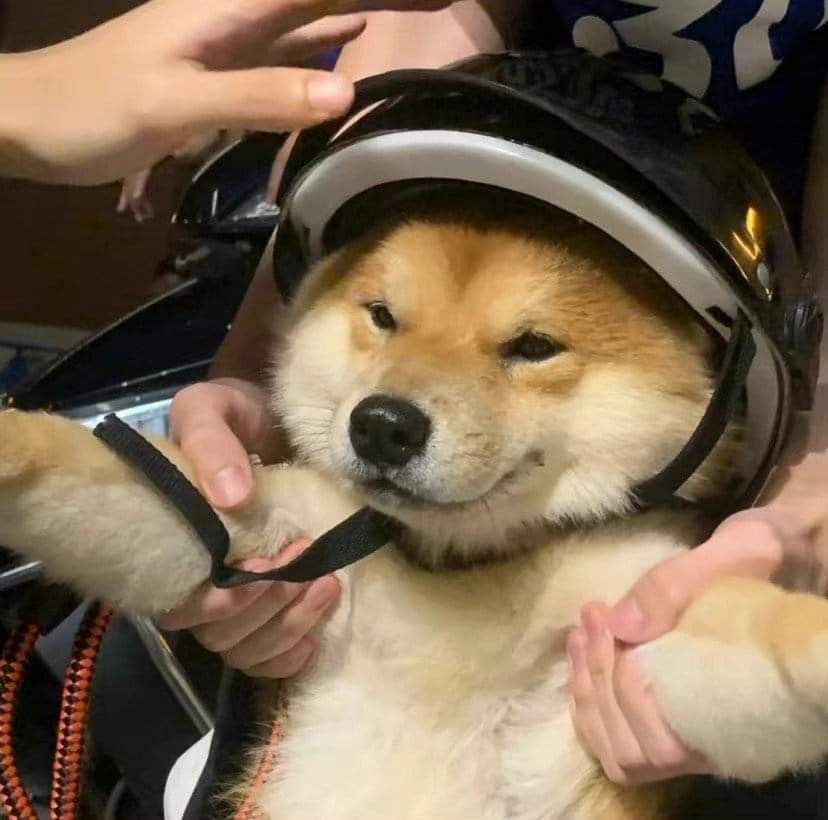🤔 Claude Code 안 쓸 수가 없던데...
클로드 코드 설치 방법부터 설정, 사용예시와 사용 추천 명령어에 대해서 소개하겠습니다.
☑️ Node.js + npm 설치 여부 확인하기
우선 Node.js(=npm 포함)가 설치되어있지 않다면 해줘야 하기 때문에 터미널을 열고 잘 깔려있는 지 아래 명령어로 확인해보시길 바랍니다.
# 설치 확인
node -v # v22.x 같은 버전 문자열
npm -v # 10.x 같은 버전 문자열📌 깔려있지만 Claude 설치가 안된다면PATH에 잡혀있지 않다는 뜻일 수도 있습니다!
깔려있지 않다면 아래 3가지 방식으로 설치할 수 있습니다.
1. Homebrew로 간단 설치(추천😉)
# 1) Homebrew 업데이트
brew update
# 2) Node.js + npm 설치
brew install node # LTS 버전 기준으로 설치된다.
# 3) 확인
node -v
npm -v 이때 Homebrew가 /opt/homebrew/bin(Apple Silicon) 또는 /usr/local/bin(Intel) 아래에 node/npm을 배치하기 때문에 대부분은 자동으로 PATH가 잡힙니다.
2. nvm(Node Version Manager)로 버전별 관리
여러 프로젝트에서 Node 버전을 바꿔가며 써야 할 때 유용합니다.
# 1) nvm 설치
curl -o- https://raw.githubusercontent.com/nvm-sh/nvm/v0.39.7/install.sh | bash
# 2) 셸 설정 추가 (zsh)
echo 'export NVM_DIR="$HOME/.nvm"' >> ~/.zshrc
echo '[ -s "$NVM_DIR/nvm.sh" ] && \. "$NVM_DIR/nvm.sh"' >> ~/.zshrc
source ~/.zshrc
# 3) LTS 버전 설치 & 사용
nvm install --lts # 최신 LTS 설치
nvm use --lts # 현재 셸에서 사용
nvm alias default 'lts/*' # 기본 Node 버전으로 설정
# 4) 확인
node -v
npm -vnvm은 ~/.nvm/versions/node/…/bin을 동적으로 PATH에 넣어 주기 때문에 별도 관리자 권한이 필요 없습니다.
3. 공식 .pkg 인스톨러 (GUI)
Node.js 다운로드 페이지에서 직접 LTS macOS Installer (.pkg)를 받으면 되지만 버전 고정, 업데이트 관리를 직접 손으로 해줘야 되기 때문에 추천하지 않습니다.
위처럼 Node.js를 깔았다. 혹은 깔려있다면,
🔽 Claude CLI 툴 설치하기
1. claude code 설치하기
npm install -g @anthropic-ai/claude-code2. 어느 경로에 깔렸는 지 확인하기
which claude # /opt/homebrew/bin/claude 와 같이 출력되면 성공
3. 첫 실행하기 - OAuth 로그인
claudeWelcome to Claude Code라는 문구와 함께 모드 변경, OAuth 로그인 과정이 뜹니다.
⚙️ Claude Code 초기 설정하기
다른 걸 선택하고 싶다면 방향키로 움직이고, 선택은
enter누르면 됩니다.
- 터미널 모드 선택
- 기본으로
enter눌러줍니다.
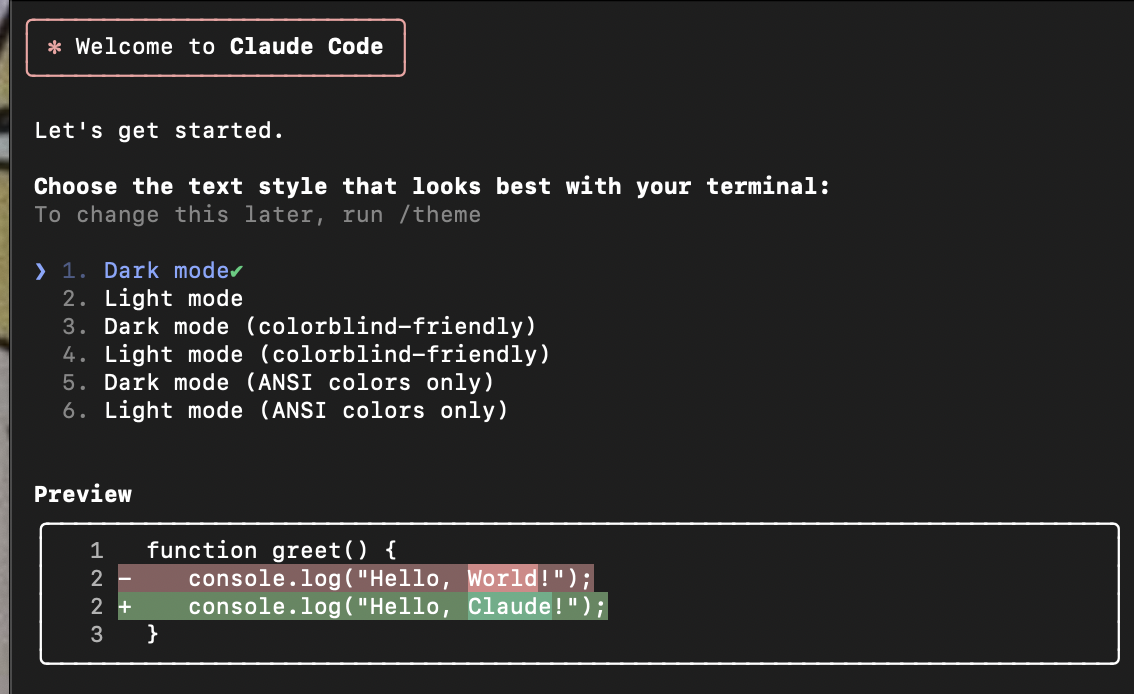
- OAuth 로그인하기
- 구독한 클로드 계정으로 로그인하는거라면 1번으로
enter눌러줍니다.
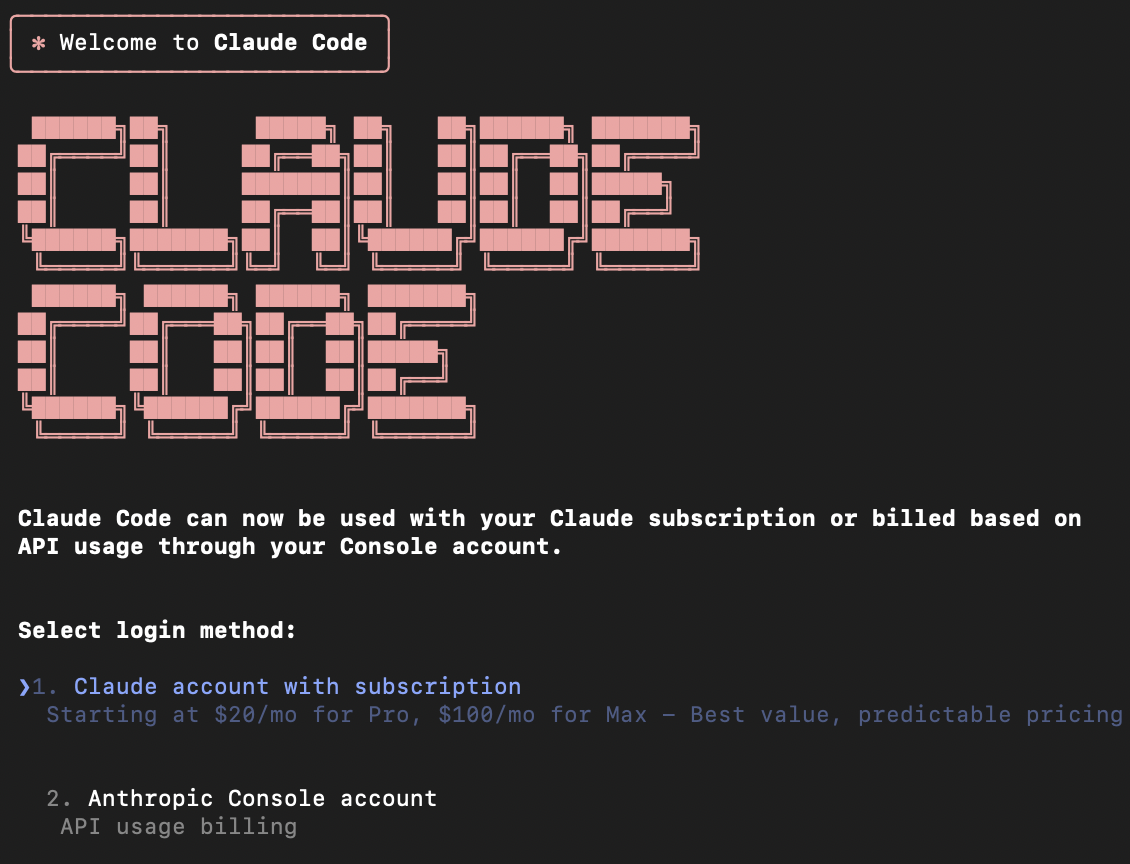
- 클로드를 구독한 계정으로 이동되고 아래 링크를 복사해서 이동해준 후
code복사해서 터미널에 넣어줍니다. - 만약에 브라우저가 열리지 않았다면
Brower didn't open?아래 링크를 복사해서 이동해줍니다.
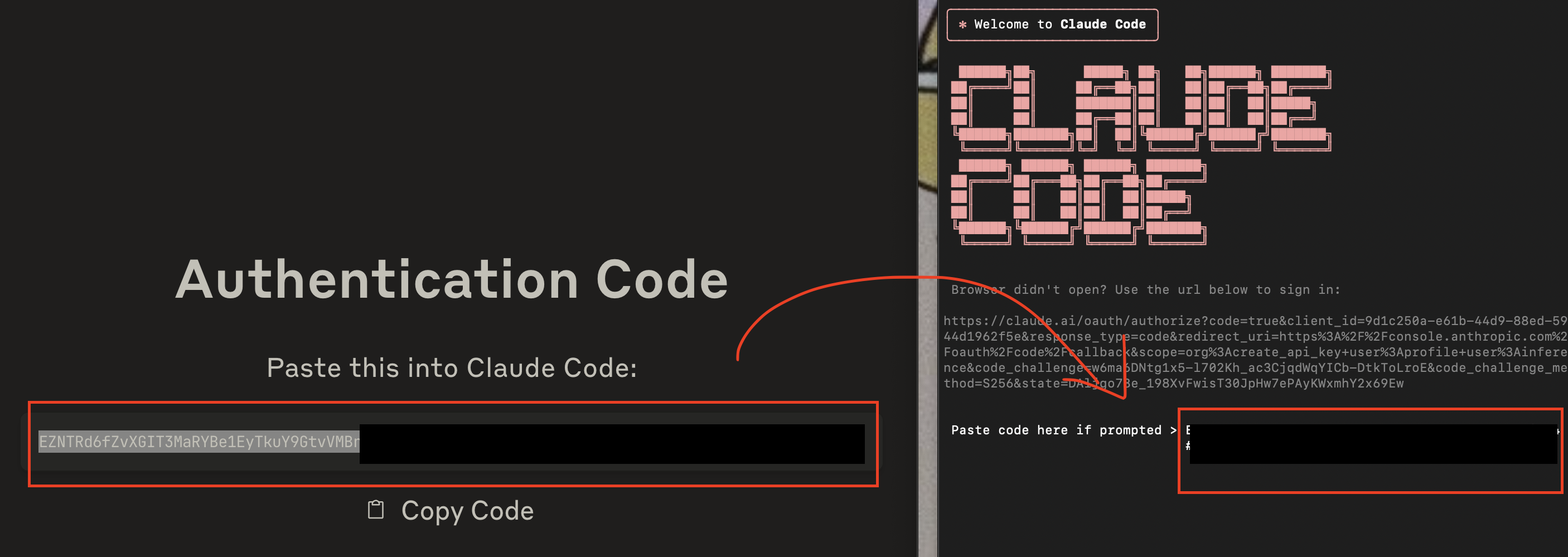
- 성공적으로 로그인됐다고 뜨면 한번 더
enter
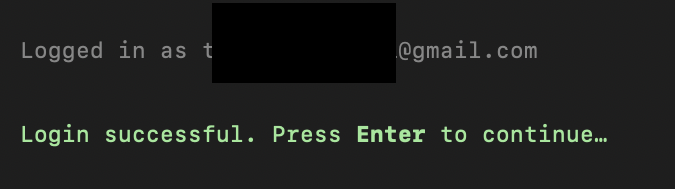
- 보안 노트 확인 후
enter
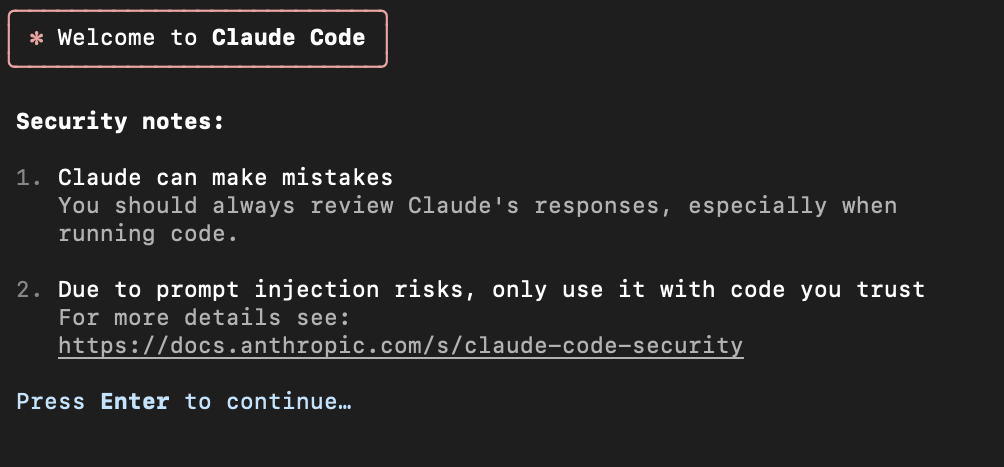
- 아래의 폴더를 신뢰하는지에
Yes로enter눌러줍니다.
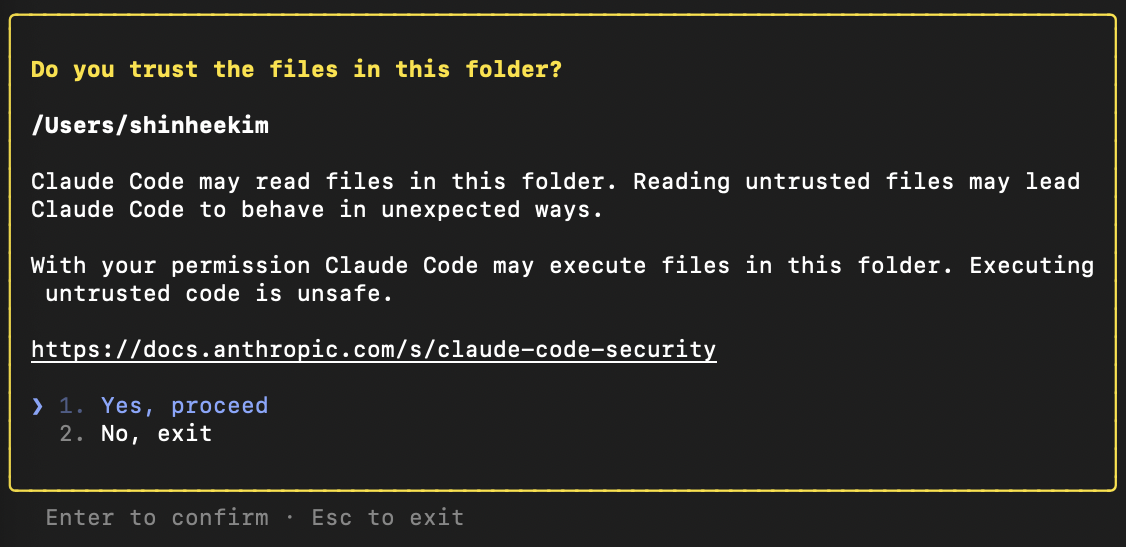
- 아래의
Welcome to Claude Code!가 뜨면 성공입니다🎉
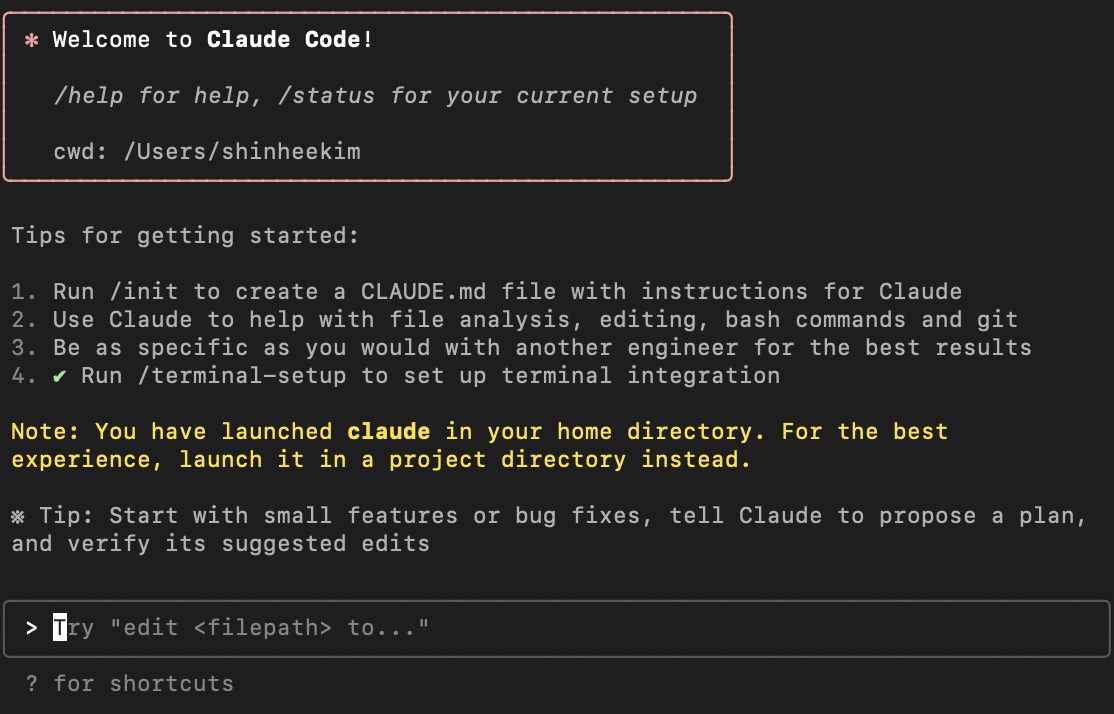
📝 Claude Code 사용 예시
🙋♀️: 도커로 배포하고 싶은데 dockerfiles 어떤 식으로 적을 지를 이 파일 보고 작성해줘.
위의 질문처럼 간단하게 해줘로 질문하면 프로젝트 안에서 뚝딱 만들어냅니다.
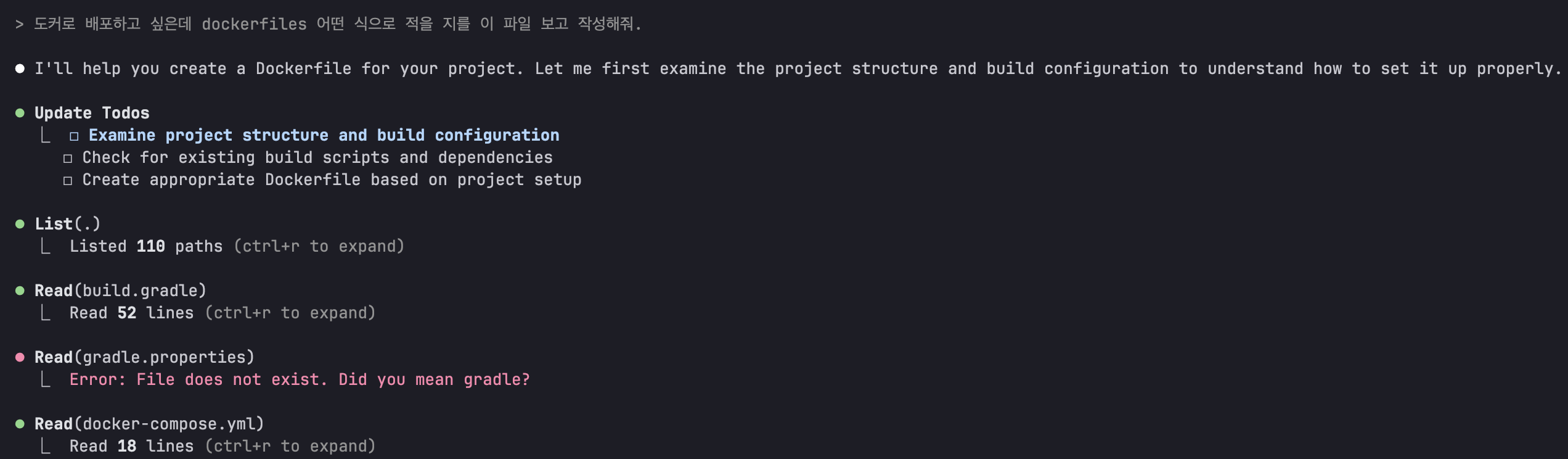
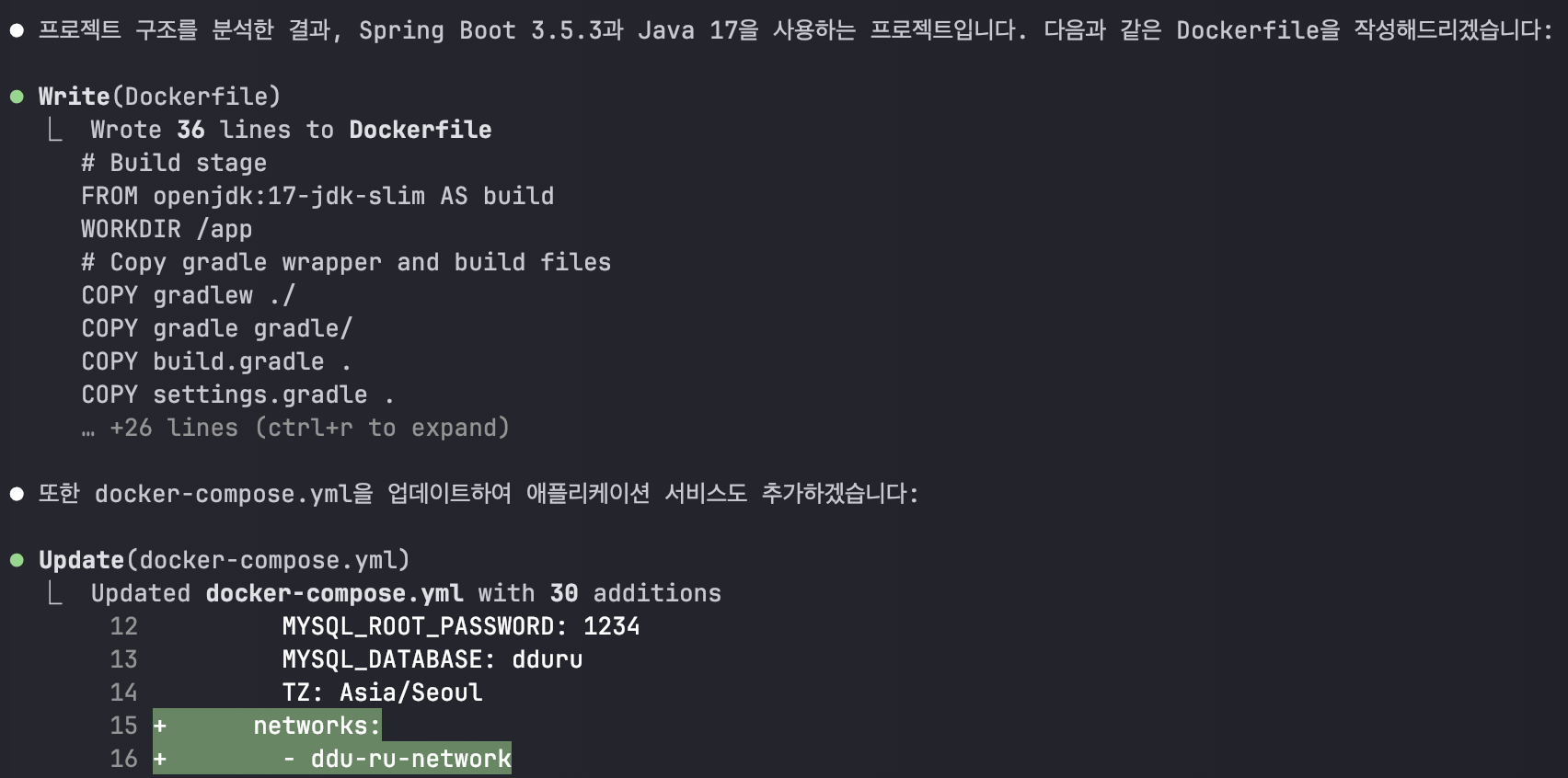
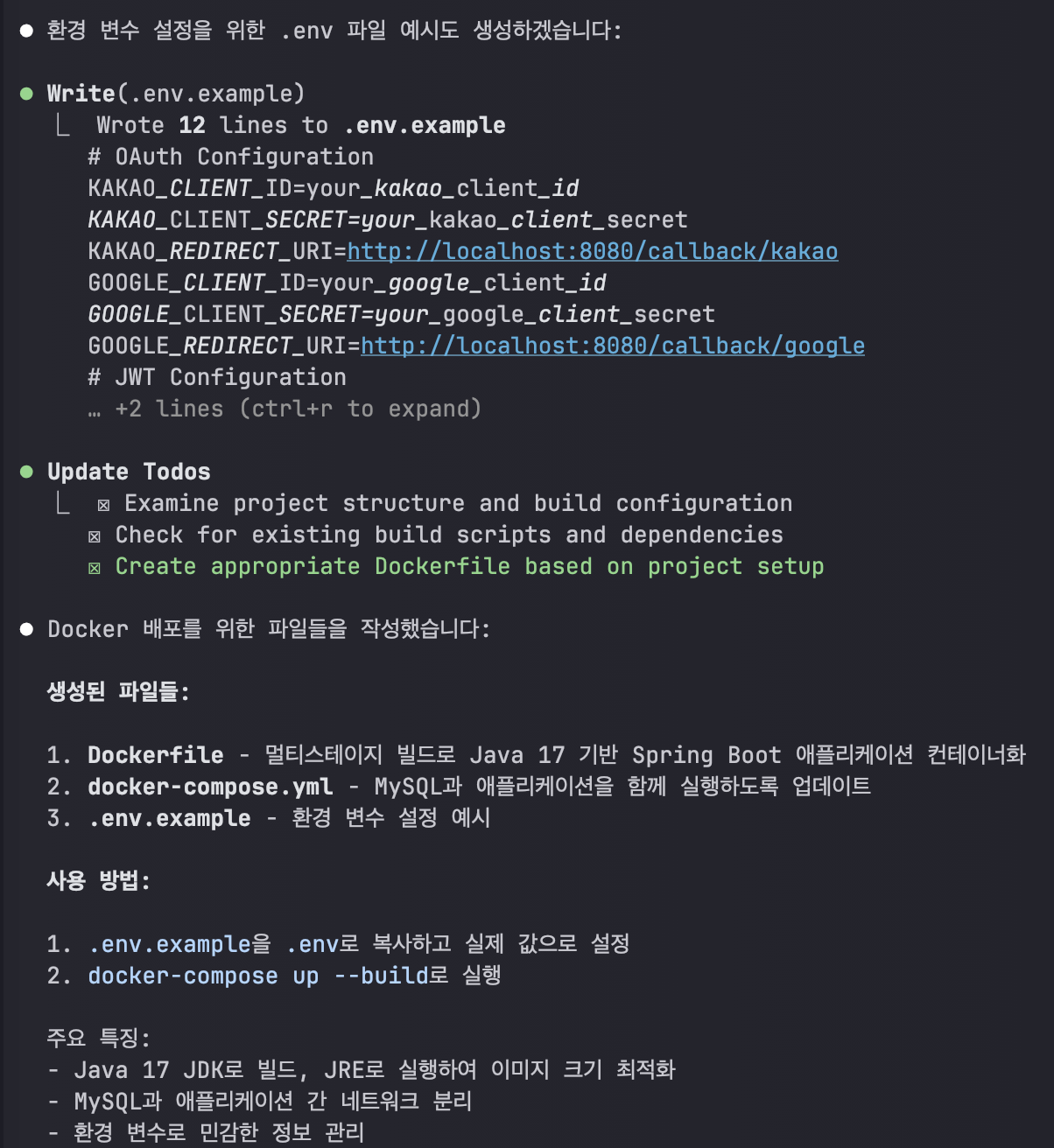
🙋♀️: 그리고 현재 application.yml을 application-dev.yml이랑 application-prod.yml으로 나누면 좋을 거 같은데 이것두 해줘
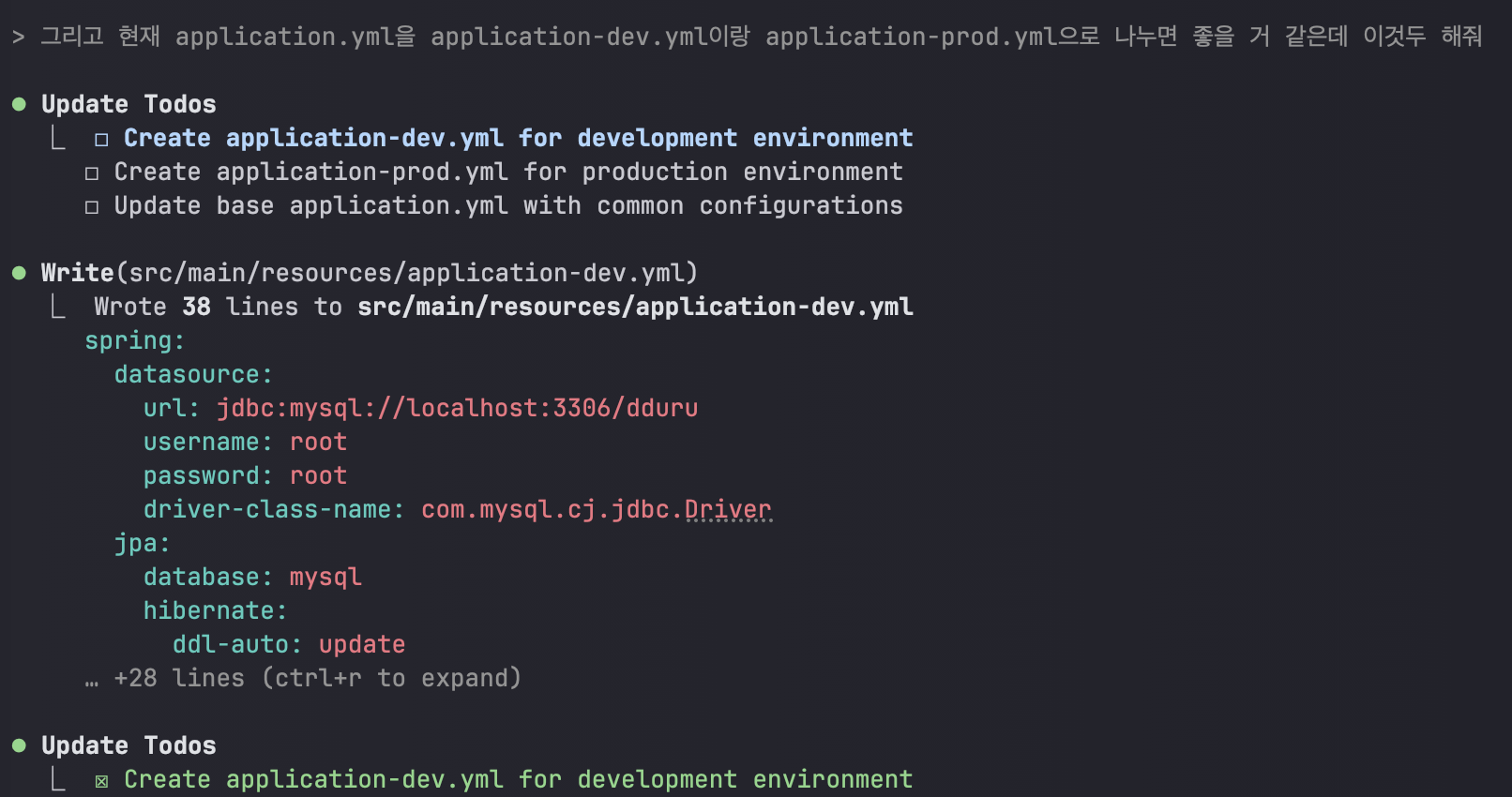
🤒 Claude Code 추천 명령어
1. Claude 이전 기록 확인하기
claude --resume
claude -r # 간단한 버전추가 예정! 아래 블로그 참고해보시면 좋을 거 같습니다.
https://digitalbourgeois.tistory.com/1572